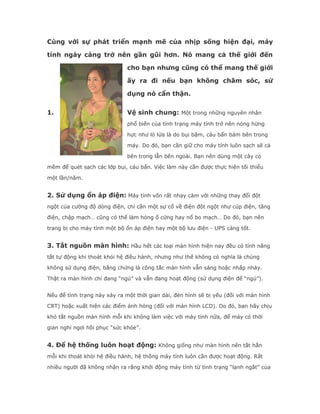
10 Bi Quyet Su Dung May Tinh Ben Lau
- 1. Cùng với sự phát triển mạnh mẽ của nhịp sống hiện đại, máy tính ngày càng trở nên gần gũi hơn. Nó mang cả thế giới đến cho bạn nhưng cũng có thể mang thế giới ấy ra đi nếu bạn không chăm sóc, sử dụng nó cẩn thận. 1. Vệ sinh chung: Một trong những nguyên nhân phổ biến của tình trạng máy tính trở nên nóng hừng hực như lò lửa là do bụi bặm, cáu bẩn bám bên trong máy. Do đó, bạn cần giữ cho máy tính luôn sạch sẽ cả bên trong lẫn bên ngoài. Bạn nên dùng một cây cọ mềm để quét sạch các lớp bụi, cáu bẩn. Việc làm này cần được thực hiện tối thiểu một lần/năm. 2. Sử dụng ổn áp điện: Máy tính vốn rất nhạy cảm với những thay đổi đột ngột của cường độ dòng điện, chỉ cần một sự cố về điện đột ngột như cúp điện, tăng điện, chập mạch… cũng có thể làm hỏng ổ cứng hay nổ bo mạch… Do đó, bạn nên trang bị cho máy tính một bộ ổn áp điện hay một bộ lưu điện - UPS càng tốt. 3. Tắt nguồn màn hình: Hầu hết các loại màn hình hiện nay đều có tính năng tắt tự động khi thoát khỏi hệ điều hành, nhưng như thế không có nghĩa là chúng không sử dụng điện, bằng chứng là công tắc màn hình vẫn sáng hoặc nhấp nháy. Thật ra màn hình chỉ đang “ngủ” và vẫn đang hoạt động (sử dụng điện để “ngủ”). Nếu để tình trạng này xảy ra một thời gian dài, đèn hình sẽ bị yếu (đối với màn hình CRT) hoặc xuất hiện các điểm ảnh hỏng (đối với màn hình LCD). Do đó, bạn hãy chịu khó tắt nguồn màn hình mỗi khi không làm việc với máy tính nữa, để máy có thời gian nghỉ ngơi hồi phục “sức khỏe”. 4. Để hệ thống luôn hoạt động: Không giống như màn hình nên tắt hẳn mỗi khi thoát khỏi hệ điều hành, hệ thống máy tính luôn cần được hoạt động. Rất nhiều người đã không nhận ra rằng khởi động máy tính từ tình trạng “lạnh ngắt” của
- 2. các bộ phận như: bộ nguồn, bo mạch, ổ cứng… sẽ làm suy giảm rất nhiều tuổi thọ của chúng. Bạn hãy tưởng tượng một cầu thủ ra sân thi đấu mà không khởi động thì liệu anh ta sẽ đá bóng được trong bao lâu?! Cách giải quyết ở đây là bạn nên cho máy tính ngủ ở chế độ Hibernation thay vì Shutdown hoàn toàn khi không làm việc với nó nữa. 5. Khám sức khỏe cho ổ cứng: Công việc này rất đơn giản, từ cửa sổ My Computer, bạn kích chuột phải lên biểu tượng ổ cứng muốn kiểm tra, chọn PropertiesToolsCheck now. Bạn cũng có thể dùng các phần mềm chuyên nghiệp khác để kiểm tra kỹ hơn. Nếu chương trình phát hiện ổ cứng có nhiều lỗi hay bad sector thì bạn hãy ngay lập tức sao lưu các dữ liệu quan trọng rồi mới tiến hành sửa chữa. 6. Phòng chống virus: Bạn có thể sử dụng các chương trình thuộc hàng VN chất lượng cao như Bkav 2006, D32 (dung lượng nhỏ, hỗ trợ tiếng Việt) hay hàng ngoại như Norton Antivirus 2006, Panda Titanium 2006, Symantec Antivirus… 7. Kiểm tra pin CMOS: Cục pin bé tí này còn được gọi là pin nuôi vì dùng năng lượng của mình để “nuôi” các thông tin thiết lập trong Bios đảm bảo cho hệ thống có thể khởi động được. Để kiểm tra tình trạng pin nuôi, bạn chỉ việc để ý đồng hồ hệ thống, nếu thấy nó bắt đầu chạy chậm thì pin nuôi cũng sắp “tiêu” và bạn nên nhanh chóng thay pin mới đi là vừa. 8. Cẩn thận khi mở thùng máy: Bất cứ khi nào bạn định mở thùng máy, hãy nhớ tắt nguồn và rút hẳn phích cắm điện ra khỏi ổ điện. Khi chạm vào các bộ phận bên trong thùng máy, bạn hãy để cơ thể mình trực tiếp nối đất hoặc thông qua một vật có khả năng dẫn điện nào đó hoặc đeo vòng khử tĩnh điện nhằm tránh làm hỏng các bo mạch do tương tác tĩnh điện. 9. Bảo trì chuột: Sau một thời gian sử dụng, chuột sẽ bị bám đầy bụi và cáu bẩn. Đối với chuột bi, bạn sẽ thấy sự di chuyển của nó không còn trơn tru như lúc mới mua mà bắt đầu “cà rịch cà tang” lúc đi lúc không, có khi nhảy lung tung. Để vệ sinh nó, bạn sử dụng một cái cạo nhỏ cạo cáu bẩn bám trên các thanh nhựa cuộn
- 3. (phần tiếp xúc với bi), bánh xe cuộn, đồng thời dùng khăn lau chùi cả viên bi nữa. Đối với chuột quang, bạn chỉ việc cạo sạch bụi đất bám theo bánh xe cuộn là được. 10. Dọn dẹp Registry: Bạn thích vọc máy tính nên thường xuyên cài đặt, gỡ bỏ các chương trình thử nghiệm vào hệ thống. Sau một thời gian, bạn sẽ thấy hệ thống trở nên chậm chạp đến khó hiểu. Nguyên nhân chủ yếu là do thông tin của các ứng dụng đã gỡ bỏ vẫn còn tồn tại trong Registry và ngày càng nhiều thêm. Kết quả là Registry phình to ra với khá nhiều rác. Để quét sạch các thứ rác thải này, bạn nên dùng những phần mềm chuyên nghiệp như: Registry Mechanic, Tuneup Utilities 2006…